DVD zu MKV: Die 5 besten Methoden im Jahr 2025
Wählen Sie einen DVD to MKV Converter und konvertieren Sie Ihre DVD zu MKV ohne Qualitätsverlust
Es ist bekannt, dass DVD-Disk schwer zu verwalten und anfällig ist. Daher sollten wir oft mit einem DVD Video Converter, um DVD zu MKV, MPEG2, MP4, AVI, 3GP, FLV oder anderen digitalen Formaten zu konvertieren. Darunter ist MKV sehr empfohlen, da die Video- und Audio-Qualität der MKV-Datei fast gleich wie die der ursprünglichen DVD-Datei ist. Verschiedene Video-, Audio-, Bild-und Untertitel-Tracks können zu einer MKV-Datei verbunden werden.
DVD in MKV umwandeln kann nicht realisiert werden, wenn Sie keinen leistungsfähigen DVD to MKV Converter haben. Aber es gibt aktuell viele solche Tools auf dem Markt, die Sie ganz verwirrt machen, wenn Sie eines davon auswählen. Also welches ist das beste? Top 5 beste DVD to MKV Converter 2025 haben wir durch Tests und Vergleich zusammengestellt, und zeigen wir Ihnen in diesem Artikel auch ihre jeweiligen Vorteile und Nachteile. Lesen Sie einfach weiter und finden den passenden für Sie.
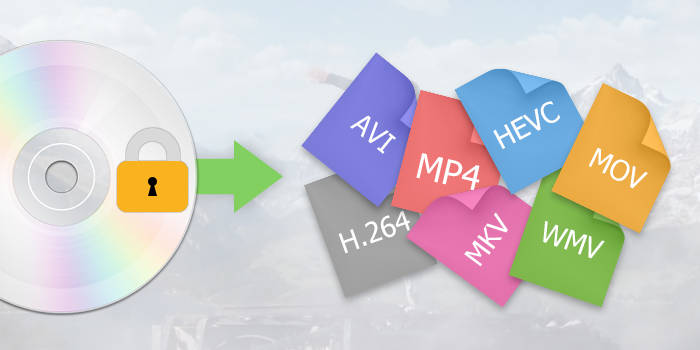
Der beste DVD to MKV Converter für Sie
WinX DVD Ripper für Mac - rippen Sie DVDs ganz einfach in MKV, ISO-Image, MPG und Video_TS-Ordner in 1:1-Qualität. Es kann Regionencodes, CSS, Sony ARccOS, Disney X-Project und andere Kopierschutzmechanismen auf der DVD entfernen und das MKV-Video aus DVDs extrahieren mit allen Untertiteln, Menüs, Video, Audio und Kapiteln ohne Neukodierung. Konvertieren Sie eine DVD in MKV in nur 5 Minuten!
Hinweis: Sie können auch kopiergeschützte DVDs in MP4, MOV, AVI, WMV, 3GP, FLV und über 350 Videoformaten und Geräteprofilen rippen.
Inhaltsverzeichnis
Teil 1. Gründe für das Rippen von DVDs in MKV
 1. Das Rippen von DVDs entfernt DVD-Kopierschutzmechanismen
1. Das Rippen von DVDs entfernt DVD-Kopierschutzmechanismen
Ähnlich wie bei Blu-ray-Discs sind auch DVDs mit verschiedenen Schutzmechanismen ausgestattet, um eine illegale Nutzung des DVD-Inhalts zu verhindern. Die beliebtesten Verschlüsselungstechniken umfassen CSS-Verschlüsselung, Sony ARccOS-Verschlüsselung, RCE-Regionsschutz, Disney X-project DRM, Regionencode usw. DVD-Ripper können den DVD-Kopierschutz umgehen und eine DRM-freie Datei erstellen. Manchmal kann es jedoch zu Fehlern kommen, wenn Sie mit kostenloser DVD-Ripping-Software wie MakeMKV, HandBrake und Freemake Video Converter arbeiten.
 2. Die Sicherung von DVDs in MKV bewahrt den gesamten DVD-Inhalt
2. Die Sicherung von DVDs in MKV bewahrt den gesamten DVD-Inhalt
Wenn Sie jemals DVD-Filme in MP4, AVI oder MPEG-Format encodiert haben und etwas frustriert waren, dass dabei die zusätzlichen Elemente der DVD verloren gingen, können Sie auf MKV als das Format zur Sicherung der DVD umsteigen. MKV kann alle detaillierten Kapitelinformationen, Unterkapitel, Titel, mehrere Audio- und Videostreams, Untertitel, Anhänge und benutzerdefinierte Metadaten enthalten.
 3. Der MKV-Container ist ebenso universell wie MP4 und bietet eine hohe Qualität
3. Der MKV-Container ist ebenso universell wie MP4 und bietet eine hohe Qualität
Da MKV jeden Typ von Video- / Audiospuren und Untertiteln unterstützt und für Speicherung und Streaming äußerst effizient ist, wird es häufig bei der Videoübertragung verwendet. Üblicherweise können herkömmliche DVD-Ripper einen 4-8 GB DVD-Film in eine digitale Datei von Hunderten von MB rippen, aber dabei tritt ein erheblicher Qualitätsverlust auf. Nur einige erfahrene DVD-to-MKV-Backup-Tools finden ein gutes Gleichgewicht zwischen Videodateigröße und DVD-Rip-Geschwindigkeit.
Teil 2. 2024 Top 5 DVD to MKV Converter für Mac und Windows im Vergleich
1. WinX DVD Ripper for Mac
Unterstützte Betriebssysteme: macOS Ventura und älter, Windows
Review: Mit diesem Tool können Sie ISO-Datei, DVD-Ordner und DVD-Disk zu MKV konvertieren. Neben selbstgemachten DVDs unterstützt es auch kommerzielle kopiergeschützte DVDs, die von DVD CSS, Regionalcoden, RCE, Sony ArccOS, UOPs, Disney X-Project DRM und so weiter verschlüsselt werden. Durch Testen eines Stapels DVDs, inkl. Disney DVDs (wie Zoomania und Alles steht Kopf), ist es so effektiv wie beworben. Dank der Unterstützung für Hyper-Threading und bis zu 8 CPU-Kerne lässt sich dieser DVD to MKV Converter mit hoher Geschwindigkeit den Volltitel der DVD in MKV umwandeln, dabei bleiben alle Audios, Videos und Untertitel der DVD erhalten. So können wir die Original-Video- und Audio-Qualität finden, wenn wir die konvertierte MKV-Datei öffnen.
Vorteile:
- Unterstützung für verschlüsselte DVDs.
- Automatische Erkennung des korrekten Haupttitels.
- Schnelle Konvertierungs-Geschwindigkeit.
- Hohe Ausgabequalität.
- Kann Video- und Audio-Parameter frei ändern.
- DVD-Video bearbeiten (trimmen, schneiden, verbinden, untertiteln...)
Nachteile:
- Seine Windows-Version unterstützt nicht DVD in MKV umwandeln.
Wie man mit WinX DVD Ripper für Mac DVDs sichert und in MKV konvertiert
Schritt 1: Öffnen Sie WinX DVD Ripper für Mac und fügen Sie DVD-Inhalte hinzu
Legen Sie die DVD in das DVD-Laufwerk ein. Starten Sie den DVD zu MKV Konverter und klicken Sie auf "Disc". Bei der Auswahl der hinzuzufügenden Quell-DVD finden Sie die Option "Auto Detect" (Automatische Erkennung) unter "DVD Disc File System Type" (DVD-Datenträgertyp). Ändern Sie die Standardeinstellung nicht, wenn Sie sich nicht auskennen.
Tipps: Es unterstützt auch den Import von DVD-Ordnern und ISO-Image-Dateien für die Konvertierung ins MKV-Format.
Schritt 2: Wählen Sie MKV als Zielformat aus
Nachdem der DVD-Inhalt vollständig importiert wurde, wird der Ripper den Kopierschutz umgehen und den Haupttitel automatisch überprüfen. Was Sie tun müssen, ist das Zielformat zu definieren: Ausgabeprofil -> DVD-Sicherung -> Sicherung des gesamten Titels in MKV. Wie die Benutzeroberfläche zeigt, werden alle Videos, Audios und Untertitel gesichert.
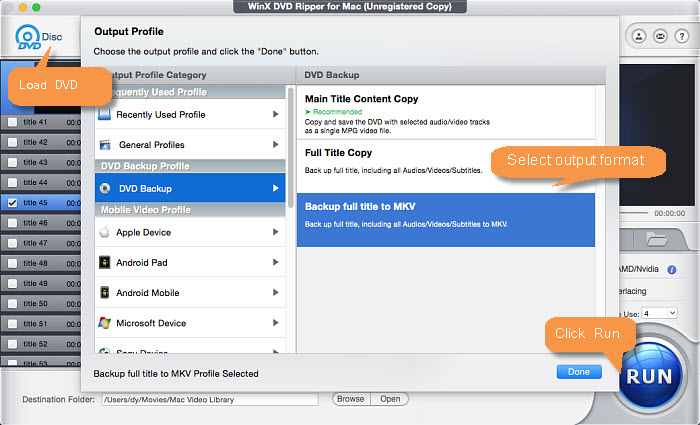
Schritt 3: Bearbeiten Sie das MKV-Video (optional)
Klicken Sie auf die Schaltfläche "Bearbeiten", dann können Sie die Datei zuschneiden, ausschneiden, erweitern und externe Untertitel hinzufügen. Wenn zum Beispiel die Untertitel in der gewünschten Sprache fehlen, können Sie auf Untertitel> Untertitel aktivieren > Externe Untertiteldatei > "Hinzufügen" klicken, um eine externe .srt-Datei zum DVD-Video hinzuzufügen.
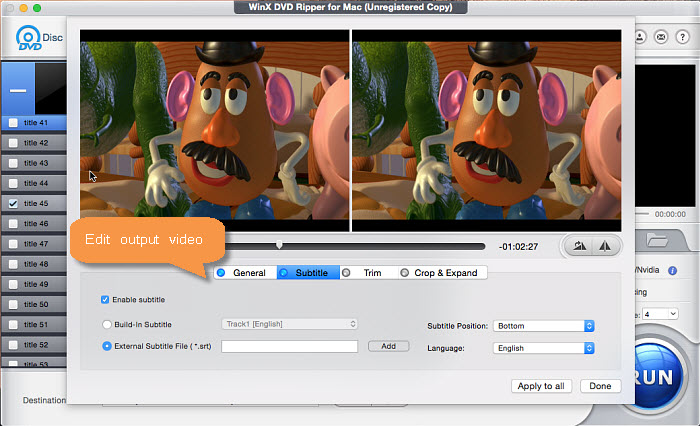
Schritt 4: Starten Sie das Rippen von DVD zu MKV
Wenn Sie keine anderen erweiterten und personalisierten Einstellungen haben, klicken Sie einfach auf "RUN", um das Rippen von DVDs in MKV zu beginnen. Um einen stabilen und fehlerfreien DVD-zu-MKV-Ripping-Prozess zu gewährleisten, wird empfohlen, den "Sicheren Modus" zu wählen.
2. MakeMKV
Unterstützte Betriebssysteme: Windows, Mac und Linux
MakeMKV ist ein berühmter Formatwandler für Windows (XP oder später), Mac OS X (10,6 oder später) und Linux. Er kann Blu-ray- und DVD-Disks einschließlich der verschlüsselten DVDs in MKV umwandeln. Dabei bleiben alle Video-, Audio-Spuren, Kapitel und Meta-Informationen erhalten. Diese DVD to MKV Converter ist sehr leistungsstark, weil keine Software von Drittanbietern ist erforderlich, DVDs zu entschlüsseln. Eine weitere Besonderheit ist, dass er in der Lage ist, sofort ohne Zwischenkonvertierung entschlüsselte MKV-Videos auf verschiedene Media Player zu streamen.
Vorteile:
- Unterstützung für mehrere Plattforme.
- Kostenlos.
Nachteile:
- Ausgabe ist auf MKV begrenzt.
- Für Anfänger ist es schwierig, DVD-Inhalte auszuwählen.
- Die Größe der Ausgabedatei ist zu groß. (EIn typischer DVD-Film benötigt 6 GB.)
- Die Ausgabe-Bildqualität ist schlecht.
- Möglicherweise erhalten Sie eine Fehlermeldung, wenn es Disk liest.
Wie man DVDs mit MakeMKV in MKV rippen kann
Schritt 1: Legen Sie die Ziel-DVD in Ihr DVD-Laufwerk ein. Starten Sie MakeMKV und klicken Sie auf die Schaltfläche DVD auf Festplatte, um die DVD zu importieren.
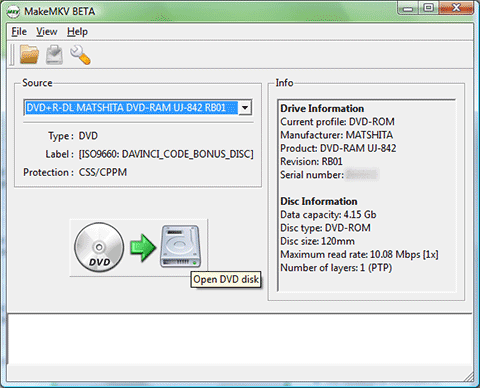
Schritt 2: Wählen Sie die Titel, Audios und Untertitel aus, die Sie erhalten möchten.
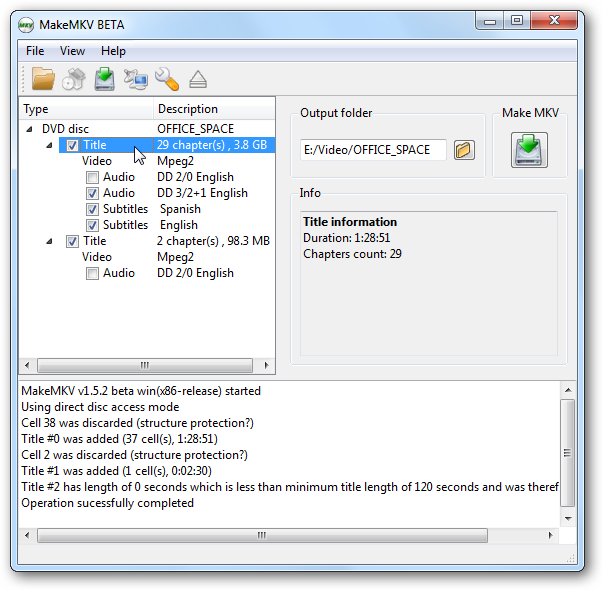
Schritt 3: Geben Sie einen Ausgabeordner an, in dem die resultierende MKV-Datei gespeichert werden soll.
Schritt 4: Klicken Sie auf die Schaltfläche Make MKV, um mit dem Rippen von DVDs in MKV zu beginnen.
Beim Rippen von DVDs mit MakeMKV können Fehler auftreten, wie z. B. DVD konnte nicht geöffnet werden, Backup-Option für DVD ausgegraut, A/V nicht synchronisiert, Abstürze, fehlender Anfang, etc. Das liegt daran, dass MakeMKV einige Kopierschutzmechanismen nicht unterstützt. In diesem Fall können Sie WinX DVD Ripper ausprobieren. Unter allen DVD-Rippern ist WinX DVD Ripper der stärkste, um DVDs zu entschlüsseln.
3. HandBrake
Unterstützte Betriebssysteme: Windows, Mac und Linux
Ein weiterer empfehlenswerter DVD to MKV Converter ist Handbrake, ein bekannter Open Source Video Transcodierer. Dieses Programm ermöglicht es Benutzern, gängige Multimedia-Dateien zu MKV und MP4 zu konvertieren, sowie nicht kopiergeschützte BluRay und DVD in MKV und MP4 zu rippen. Egal, welches Betriebssystem Sie verwenden, Windows, Mac oder Linux, können Sie diesen MKV Ripper versuchen. Außerdem können Sie Auflösung ändern, Video zuschneiden, Video- und Audio-Codec, Bildfrequenz und so weiter anpassen.
Vorteile:
- Unterstützung für mehrere Plattforme.
- Kostenlos.
Nachteile:
- Kopiergeschützte Quellen werden nicht unterstützt.
- Die Schnittstelle und andere Einstellungen machen Anfänger sehr verwirrt.
- Verschiedene Fehler treten beim Konvertieren einer DVD zu MKV auf.
Wie man DVDs mit HandBrake zu MKV rippen kann
Schritt 1: Legen Sie die Ziel-DVD in Ihr optisches Laufwerk ein. Öffnen Sie HandBrake und wählen Sie Ihre DVD aus. Dann scannt HandBrake die DVD-Titel.
Schritt 2: Wählen Sie die Titel und Kapitel aus, die Sie in MKV konvertieren möchten.
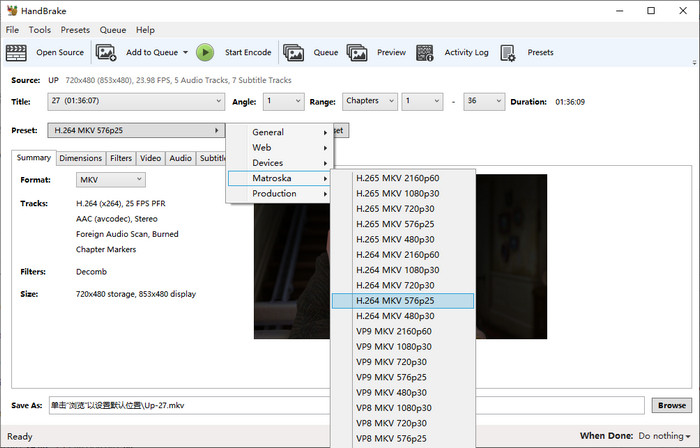
Schritt 3: Klicken Sie auf Voreinstellung > Matroska, und wählen Sie dann ein MKV-Format. Es wird empfohlen, H.264 MKV 480p30 für NTSC-DVD und H.264 MKV 576P25 für PAL-DVD zu wählen.
Schritt 4: Klicken Sie auf die Schaltfläche Start Encode, um mit dem Rippen von DVDs in MKV zu beginnen. Hinweis: HandBrake dekodiert die DVD und kodiert das Video erneut in MKV in H264, H265 oder anderen Codecs, wobei es zu einem Qualitätsverlust kommt.
4. VLC
Unterstützte Betriebssysteme: Windows, Mac, Linux
Der bekannte Mediaplayer VLC bietet die Möglichkeit, DVDs in MKV und verschiedene andere Formate zu konvertieren. Einige Benutzer haben ihn möglicherweise bereits auf ihrem Computer installiert. Daher besteht eine gute Chance, dass Sie keine zusätzliche Software benötigen, um DVDs in MKV zu rippen.
Es gibt jedoch einige Dinge, die Sie wissen müssen, wenn Sie DVDs mit VLC in MKV rippen möchten. VLC unterstützt keine DVDs mit Kopierschutz, obwohl er keine Probleme hat, sie abzuspielen. Sie haben nicht viele Optionen, um die Ausgabequalität oder Einstellungen zu steuern. VLC ist nicht die beste Lösung, um DVDs in MKV zu konvertieren, aber es funktioniert, wenn Sie nur wenige DVDs rippen möchten.
Vorteile:
- Einfaches Rippen ungeschützter DVDs in MKV auf Windows und Mac.
Nachteile:
- Es unterstützt keine geschützten DVDs und die Optionen zur Einstellung der Einstellungen sind begrenzt.
Nun lernen wir, wie man DVDs mit VLC in MKV rippt:
Schritt 1: Wenn Sie VLC Media Player noch nicht installiert haben, können Sie ihn von der VideoLan-Website herunterladen. Legen Sie dann die Quell-DVD in das DVD-Laufwerk Ihres Computers ein und öffnen Sie VLC.
Schritt 2: Klicken Sie in der oberen Menüleiste auf "Medien" und wählen Sie "Konvertieren/Speichern". Klicken Sie dann auf die Registerkarte "Datenträger", um Ihre DVD auszuwählen und zu laden. Dann müssen Sie:
- Aktivieren Sie das Kontrollkästchen "Keine Menüs", um zu verhindern, dass VLC Fehler bei den DVD-Menüs macht.
- Wenn Sie eine geschützte DVD rippen müssen, gibt es einen Workaround. Spielen Sie die DVD mit einem DVD-Player ab und notieren Sie sich den richtigen DVD-Titel. Geben Sie dann in VLC unter "Startposition" den DVD-Titel und das Kapitel ein. Diese Methode funktioniert jedoch nicht immer.
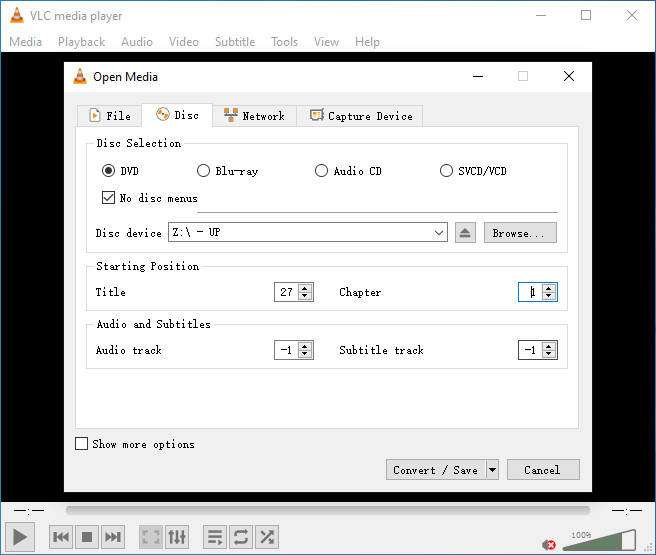
Schritt 3: Klicken Sie auf die Schaltfläche "Konvertieren/Speichern" und wählen Sie dann das Ausgabeprofil aus. Öffnen Sie das Dropdown-Menü "Profil" und prüfen Sie, ob ein MKV-Profil vorhanden ist. Standardmäßig wählt VLC "Video - H.264 + MP3 (MP4)" zum Rippen von DVDs aus. Wenn kein MKV-Format vorhanden ist, klicken Sie auf die Schaltfläche "Zahnradsymbol" daneben und wählen Sie unter "Verkapselung" MKV aus und speichern Sie es.
Schritt 4: Wählen Sie einen Ausgabeordner und klicken Sie dann auf "Start". VLC beginnt dann mit dem Rippen der DVDs in MKV.
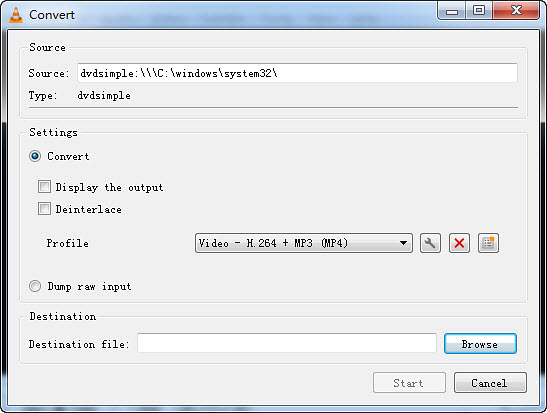
5. Movavi Video Converter
Unterstützte Betriebssysteme: Windows, Mac
Der Movavi Video Converter ist ein vielseitiger Video-Konverter, der die Funktion zum Rippen einer DVD in MKV und verschiedene andere Formate bietet. Als Video-Konverter bietet er viele Tools zur Videokomprimierung, zur Anpassung von Farben, zur Einfügung von Effekten, zur Verbesserung der Videoqualität und vielem mehr. Sie können sich auf seine zuverlässige Rip-Leistung verlassen. Allerdings unterstützt dieser DVD-zu-MKV-Ripper keinen Kopierschutz. Wenn Sie jedoch eine ungeschützte DVD in MKV rippen möchten, gibt es viele kostenlose Alternativen.
Vorteile:
- Rippen Sie ungeschützte DVDs in MKV und verschiedene andere Formate mit hoher Geschwindigkeit.
Nachteile:
- Es kann geschützte DVDs nicht in MKV rippen.
Nun lernen wir, wie man DVDs mit dem Movavi Video Converter in MKV rippt:
Schritt 1: Laden Sie den DVD-zu-MKV-Konverter auf Windows oder Mac herunter und installieren Sie ihn. Legen Sie dann die Quell-DVD in Ihren Computer ein.
Schritt 2: Öffnen Sie das Programm und klicken Sie in der oberen linken Ecke auf die Schaltfläche "Medien hinzufügen" und wählen Sie "DVD öffnen".
Schritt 3: Öffnen Sie den Registerreiter "Video" am unteren Rand des Fensters und suchen Sie die Kategorie "MKV". Erweitern Sie die Liste und wählen Sie eines der MKV-Voreinstellungen aus.
Schritt 4: Klicken Sie auf "Konvertieren", um mit dem Rippen von DVDs in MKV zu beginnen.
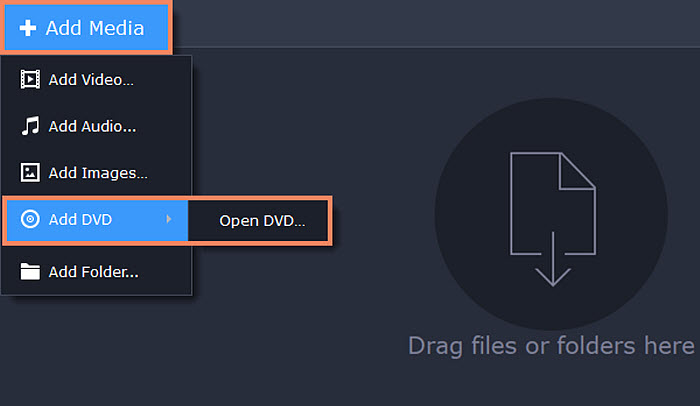
Fazit: Der beste DVD to MKV Converter für Mac
Wenn Sie einen DVD zu MKV Konverter für Mac benötigen, ist WinX DVD Ripper for Mac die beste Wahl. Er ist sauber, leistungsstark, schnell und einfach zu bedienend. Jede DVD wird unterstützt. Neben MKV können Sie noch DVD zu MP4, MOV, AVI, WMV, iPhone, iPad, Android, Windows Phone, usw. Seine Windows-Version (DVD in MKV umwandeln wird nicht unterstützt) ist auch verfügbar.
Externe Quelle aus Wiki:
• MKV, auch Matroska, ist ein Containerformat für Audio- und Videodaten. Matroska-Container können neben Audio- und Video- auch Textstreams (etwa für Untertitel) oder Dateien eines beliebigen anderen Formates enthalten...
















